Virtuaalityöpöydän avulla voit helposti luoda tarvitsemasi määrän erillisiä työpöytiä, joissa jokaisessa on eri sisältö. Linux-maailmassa virutaalityöpöydät ovat olleet käytössä jo pitkään, mutta Windows tarjoaa myös Windows-käyttäjille mahdollisuuden luoda itselleen erilaisia työpöytiä eri tarpeisiin.
Uuden virtuaalityöpöydän luominen työpöydältä
- Paina Task View (Tehtävänäkymä) -painiketta. (Painike on tehtäväpalkissa, näkymän vasemmassa alakulmassa.)
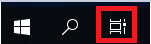

Windows 10 / Windows 11 - Paina New Desktop (Uusi työpöytä) -painiketta ja valitse uusi muodostunut työpöytä. (Painike on näkymän vasemmassa yläreunassa)
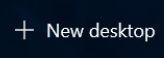
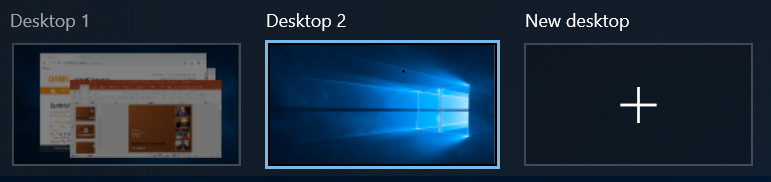
- Avaa ne sovellukset, joita haluat käyttää tällä työpöydällä.
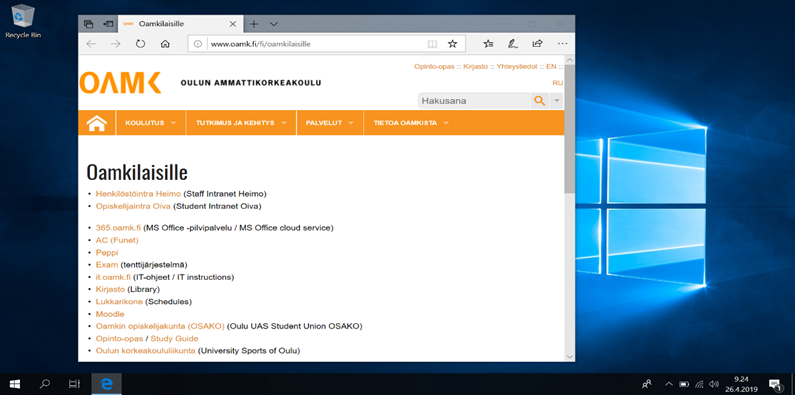
- Voit vaihtaa työpöydästä toiseen, kun painat Task View (Tehtävänäkymä) -painiketta ja valitset sitten tarvitsemasi työpöydän. Halutessasi voit myös luoda lisää työpöytiä.
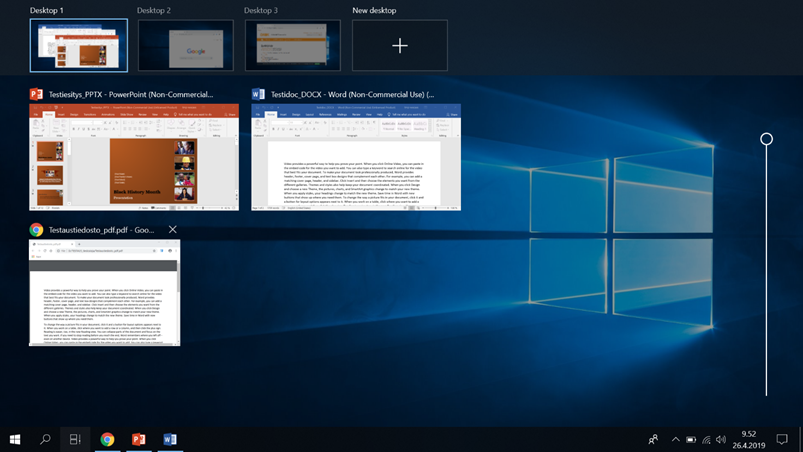
- Voit siirtää avoinna olevia sovelluksia työpöydältä toiselle:
- Raahaa sovellus hiirellä TAI
- valitse hiiren kakkospainikkeella avautuvasta pikavalikosta se työpöytä, jolle haluat sovelluksen siirtää: Samasta valikosta voi asettaa sovelluksen näkymään myös kaikilla työpöydillä.
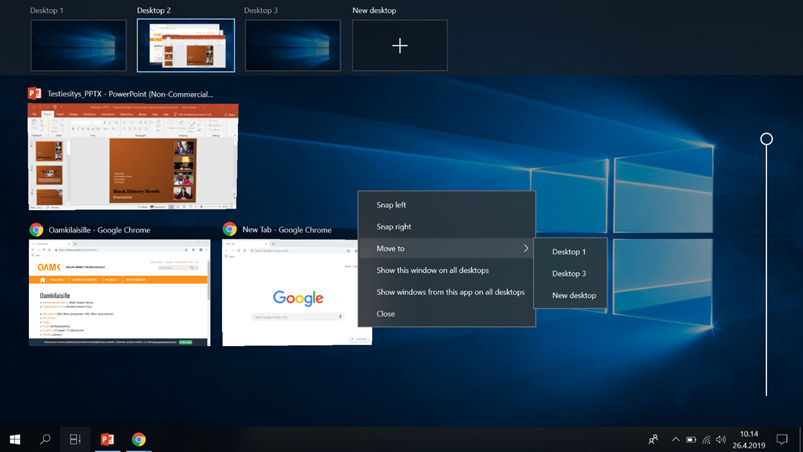
- Kun et enää tarvitse työpöytää, vie hiiri poistettavan työpöydän päälle ja sulje se esiin tulevasta rasti-ikonista.

Virtuaalityöpöydän käyttö näppäimistöltä
- Saat luotua uuden virtuaalityöpöydän näppäimistön avulla, kun paint samaan aikaan Windows + Ctrl + D -näppäinyhdistelmää.
- Toinen vaihtetoehto on, että painat näppäimistöltä Windows-painiketta ja tabulaattoria: Valitse sitten (näytön vasemmasta yläreunasta) New Desktop (Uusi työpöytä).
- Voit siirtyä työpöytien välillä painamalla Windows + Ctrl + oikea/vasen nuolinäppäin.
« Takaisin
Tämä artikkeli julkaistiin kategorioissa English version available, Kaikki ohjeet, Oamk , Oamkin henkilöstölle, Oamkin opiskelijoille, Oulun yliopiston henkilöstölle, Oulun yliopiston opiskelijoille, UniOulu ja tageilla virtuaalityöpöydät, virtual desktop, Windows 10, Windows 11. Lisää permalink suosikkeihisi.